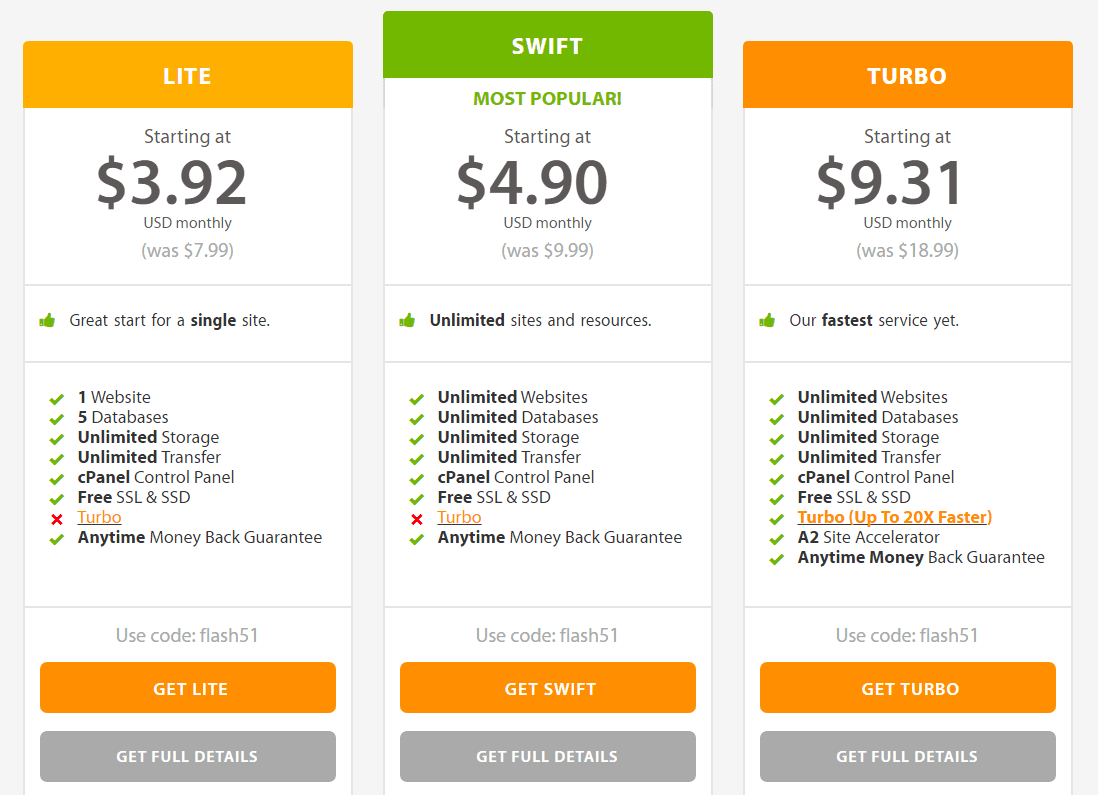您已经完成了有关Web托管服务和思考的研究 不错的选择,但也许您不知道从哪里开始?这是我向您展示的易于遵循的教程,本教程将帮助您迈出通过A2 Hosting托管您的网站的第一步。他们还在三个最重要的托管功能上大放异彩——速度、功能和支持。如果您想了解更多信息,那么您应该查看。让我来告诉你怎么做…
如何注册A2主机
步骤1。选择您的A2主机方案
请浏览 (我推荐Turbo计划,它是他们提供的最昂贵的共享计划,但它会非常快地加载你的网站)。
步骤2。选择您的域名
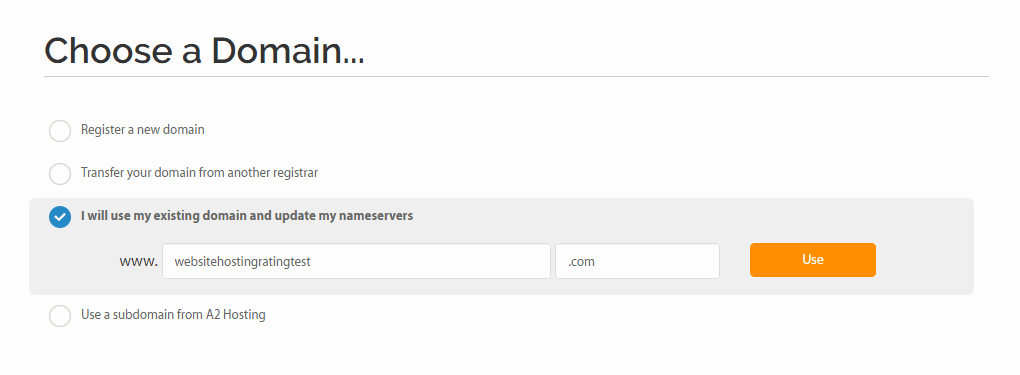
接下来,要求您选择一个域。你可以
步骤3。配置计划的选项
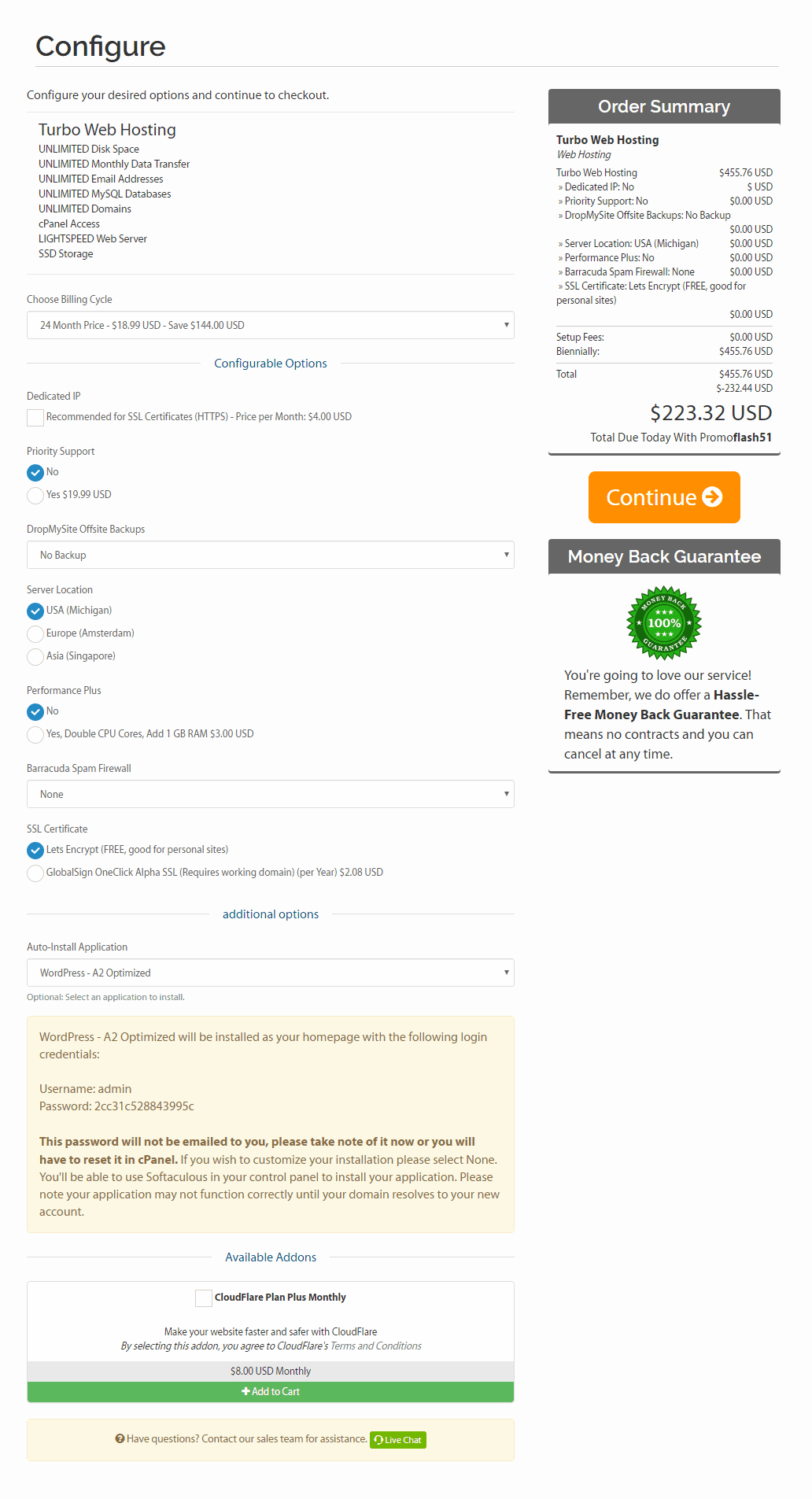
在这里,你面临着一堆
- 你可以选择你喜欢的
- 选择是否需要
- 优先支持
- 您也可以选择自己喜欢的
- Performance Plus
- 你可以选择一个
- 下一个选项很重要。在这里,您可以选择是否需要A2 Hosting
- 最后一个选项是
点击继续。
步骤4。查看您的详细信息
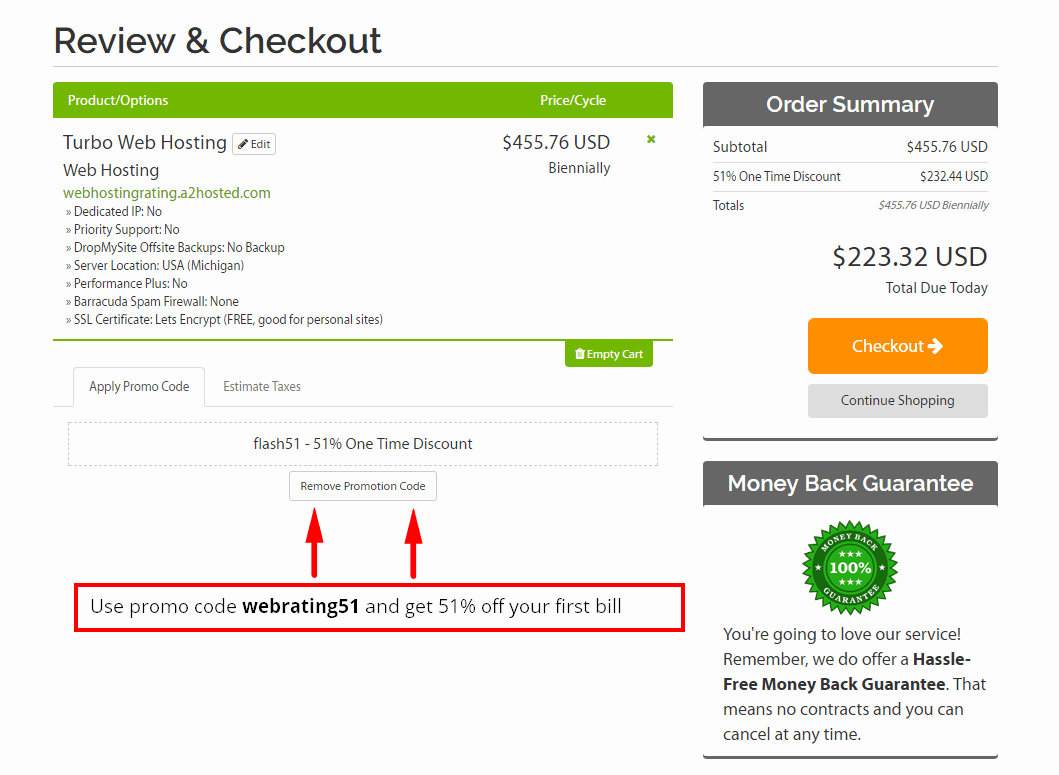
仔细检查一切是否井井有条。
PS:使用促销代码webrating51从您的第一张账单中扣除51%
步骤5。查看
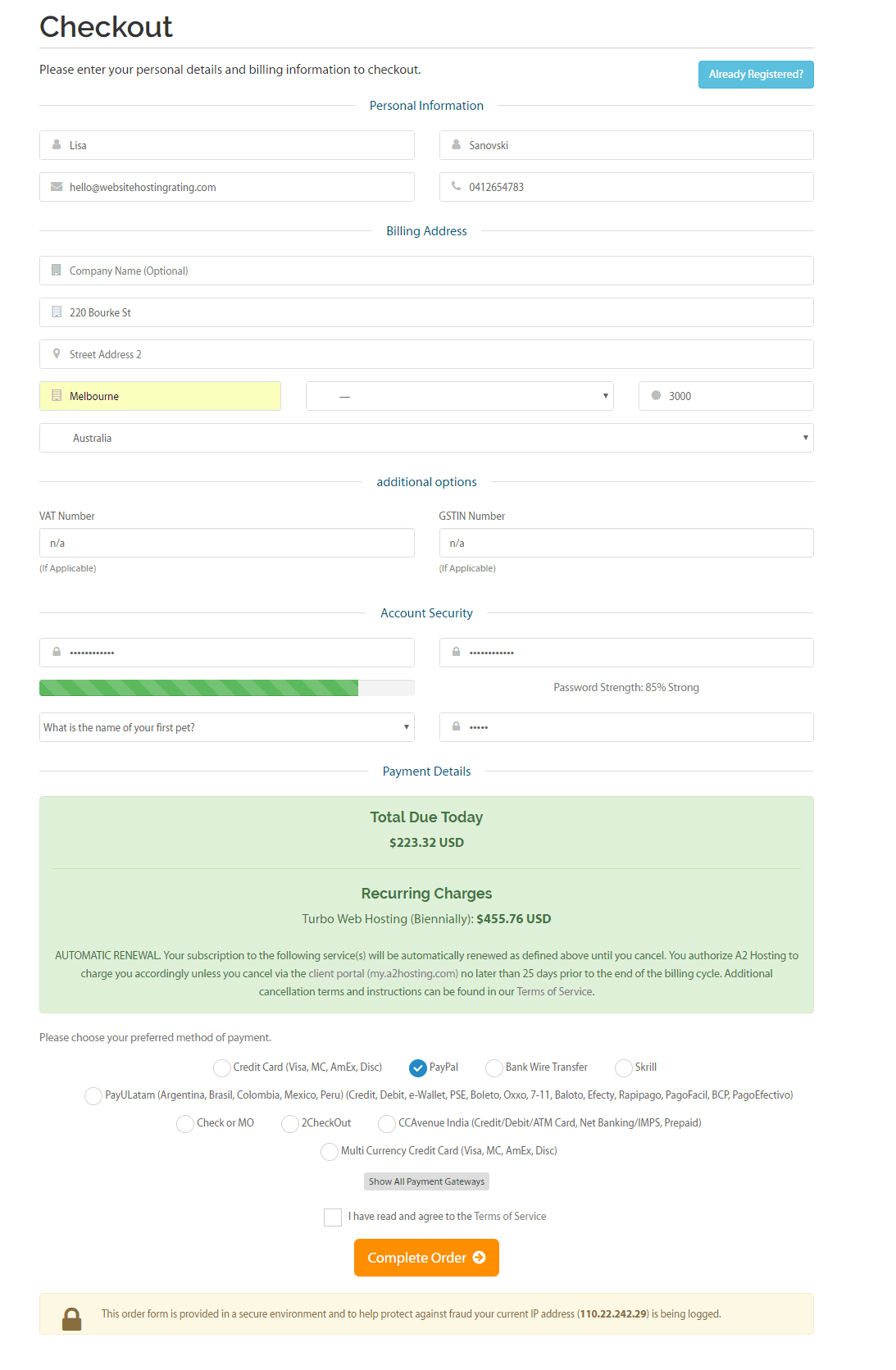
填写您的个人信息,帐单邮寄地址,帐户密码,然后选择您喜欢的付款方式。
A2 Hosting接受信用卡付款(Visa,万事达卡,美国运通和Discover),银行电汇,Skrill,2CheckOut和一系列其他付款方式。
接下来,点击完成您的订单,您的帐户就会设置完毕。
现在转到您的电子邮件收件箱,您将收到订单确认以及包含所有登录详细信息的欢迎电子邮件。
如何安装WordPress 在A2托管上
绝对最简单的安装方式WordPress 在A2 Hosting帐户上选择
但是,您也可以安装WordPress 使用称为Softaculous的安装程序在A2 Hosting上注册后。
如何安装WordPress 使用Softaculous在A2主机上运行
- 步骤 登录您的A2主机
- 步骤 点击
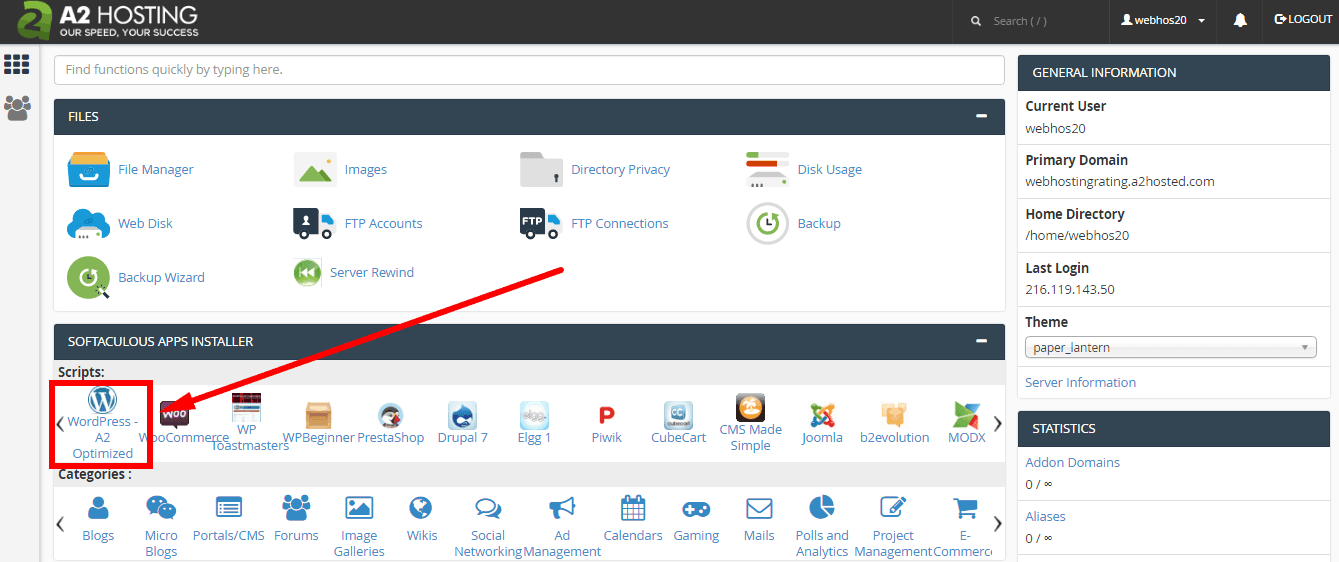
- 步骤 这将带您到WordPress 安装部分
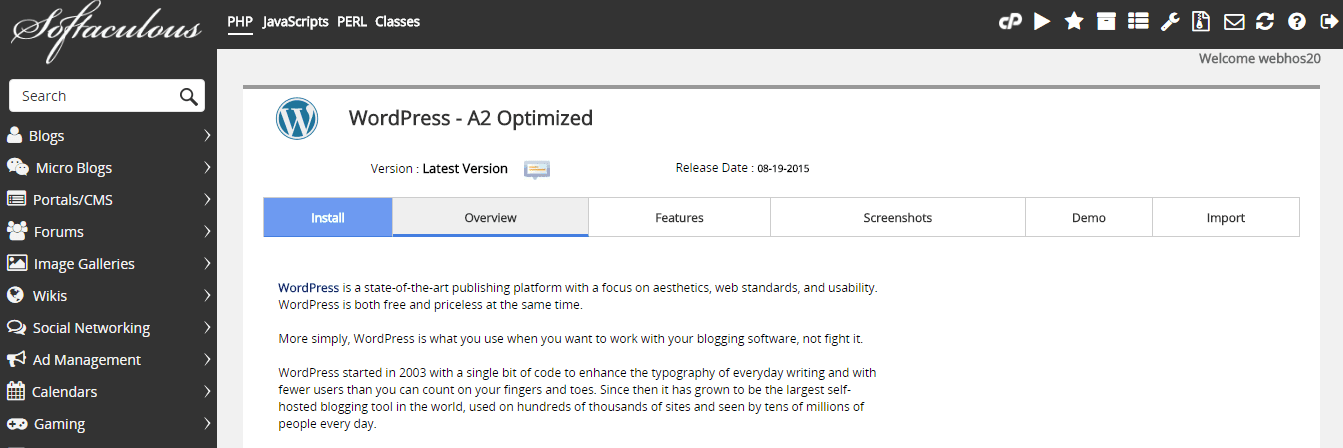
- 步骤 单击“安装”按钮。
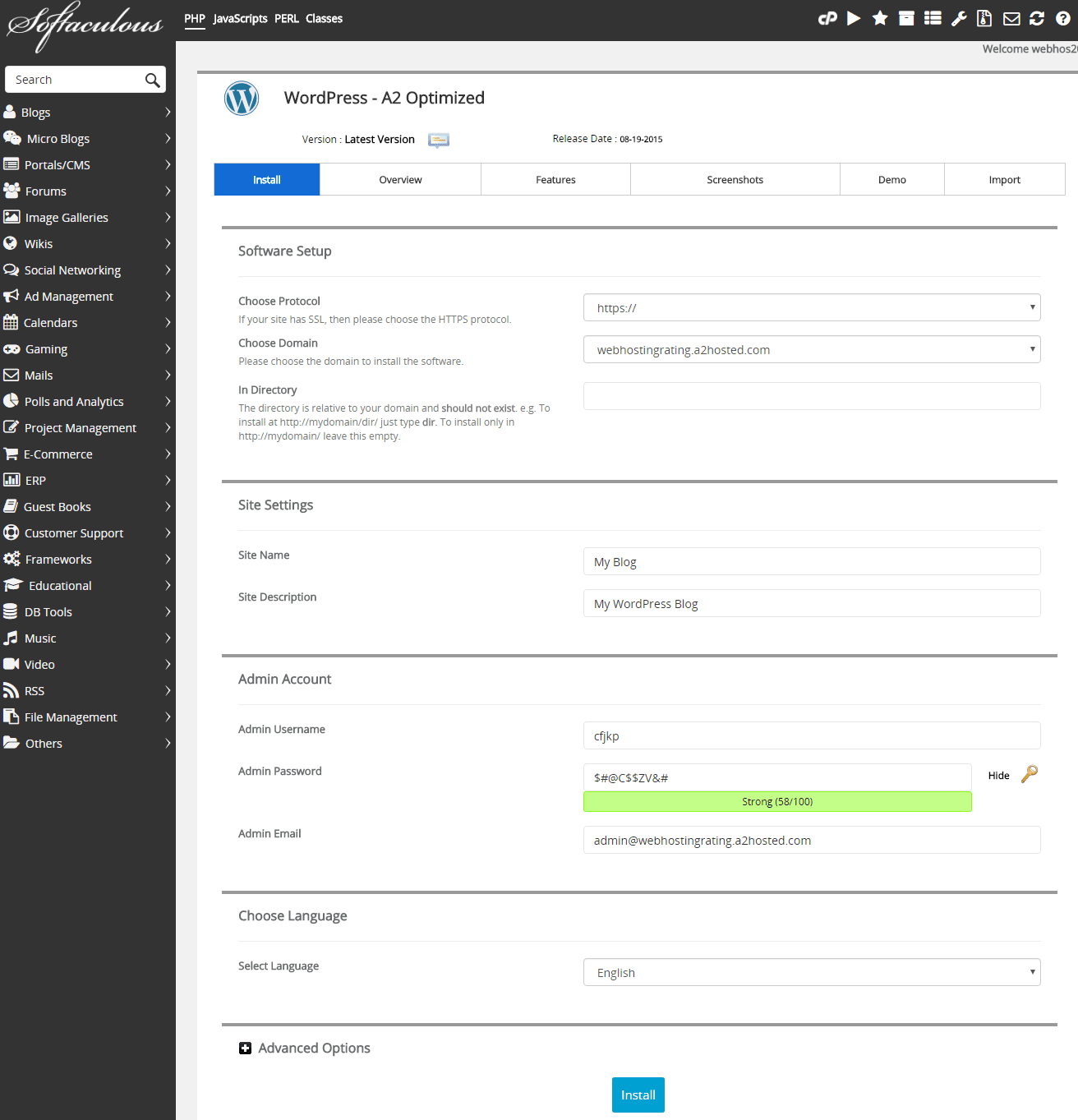
- 步骤 填写
- 步骤 接下来,我将引导您完成WordPress 安装设置页面。
- 选择协议 选择您提供的哪些协议WordPress 网站应该可以从访问。例如我用
- 选择域名 选择您要安装的域名WordPress 在下拉框上
- 在目录中安装 将此项留空以直接在域上安装。如果要在站点的子文件夹中进行安装,请键入文件夹名称。例如,如果您键入folder-name,则将安装WP:website.com/folder-name。
- 网站名称 你的名字WordPress 网站。
- 网站说明 您的说明或“标语” WordPress 网站。
- 管理员用户名 输入您的用户名WordPress 仪表板登录。
- 管理员密码
- 管理员邮箱 输入您的电子邮件地址WordPress 仪表板登录。
- 选择语言 选择您想要的语言WordPress 已安装的平台。受支持的语言列表非常大,很可能您会在此处找到您的母语
- 高级选项 您可以在此处重命名数据库名称和表前缀,但可以保留默认值。
- 安装 点击安装按钮,然后WordPress 将开始安装,完成后将显示登录详细信息(并通过电子邮件发送至您指定的上述电子邮件地址)
就是这样现在您知道了如何使用A2 Hosting进行注册,并且知道了如何安装WordPress 在A2 托管上。现在由你决定